Barra dei task, 5 windo w manag e r – HEIDENHAIN iTNC 530 (606 42x-02) ISO programming Manuale d'uso
Pagina 86
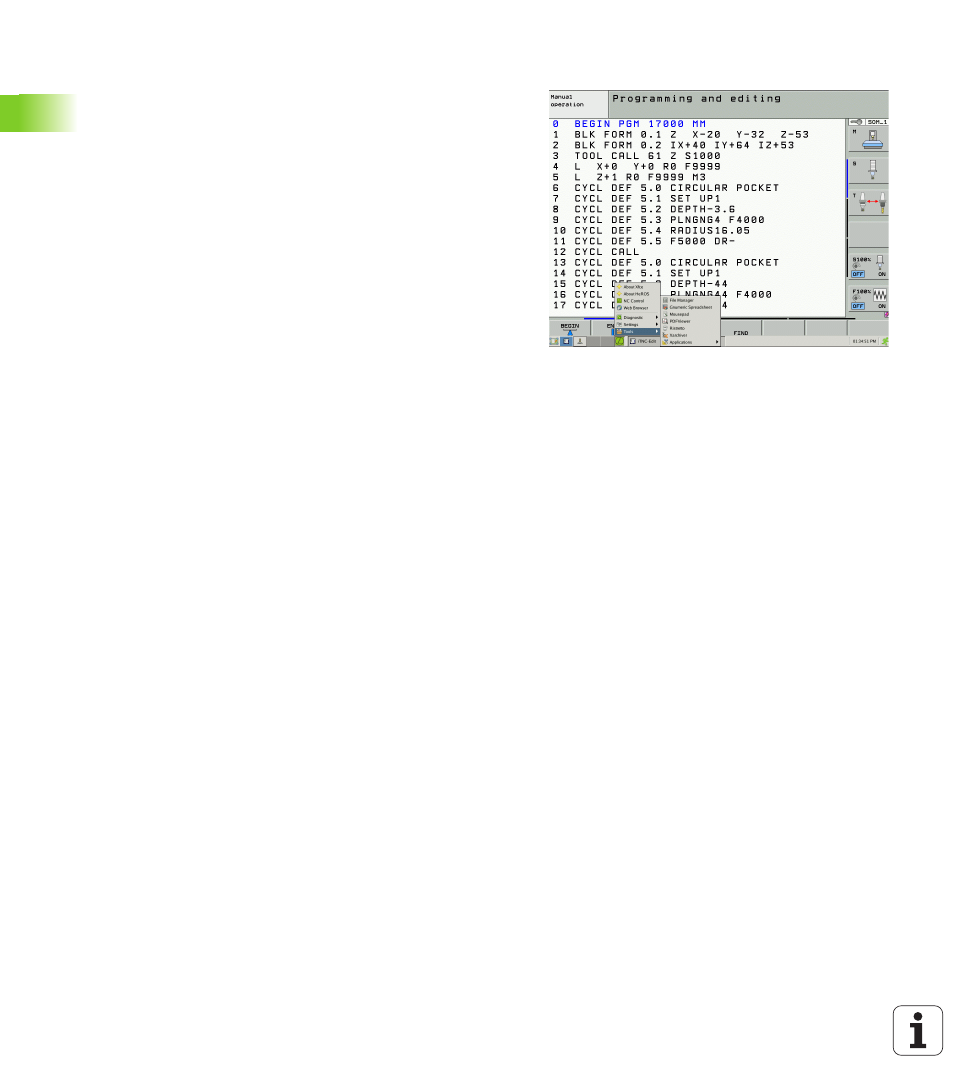
86
Introduzione
2.5 Windo
w Manag
e
r
Barra dei task
Selezionare con il mouse dalla barra dei task le diverse aree di lavoro.
iTNC mette a disposizione le seguenti aree di lavoro:
Area di lavoro 1: modo operativo Macchina attivo
Area di lavoro 2: modo operativo Programmazione attivo
Area di lavoro 3: applicazioni del costruttore della macchina
(disponibili a richiesta), ad es. comando a distanza di un PC con
Windows
Con la barra dei task è inoltre possibile selezionare anche altre
applicazioni avviate in parallelo al TNC (ad es. commutare su PDF
Reader o TNCguide).
Con l'icona HEIDENHAIN verde si apre con un clic del mouse un menu
che consente di visualizzare informazioni, eseguire impostazioni o
avviare applicazioni. Sono disponibili le funzioni riportate di seguito.
About Xfce
: informazioni su Window Manager Xfce
About HeROS
: informazioni sul sistema operativo del TNC
NC Control
: avvio e arresto del software TNC. Consentito solo per
fini diagnostici
Web Browser
: avvio di Mozilla Firefox
Diagnostics
: impiego di solo personale autorizzato per l'avvio di
applicazioni diagnostiche
Settings
: configurazione di diverse impostazioni
Date/Time
: impostazione di data e ora
Language
: impostazione della lingua per dialoghi di sistema. Il TNC
sovrascrive tale impostazione all'avvio con l'impostazione della
lingua del parametro macchina 7230
Network
: impostazione di rete
Reset WM-Conf
: ripristino delle impostazioni di base del Window
Manager. Annulla eventualmente anche impostazioni eseguite dal
costruttore della macchina
Screensaver
: impostazioni per lo screen saver, ne sono disponibili
diverse
Shares
: configurazione dei collegamenti di rete
Tools
: abilitato solo per utenti autorizzati. Le applicazioni disponibili
in Tools possono essere avviate direttamente selezionando il
relativo tipo di file nella Gestione file del TNC (vedere "Tool
supplementari per la gestione di tipi di file esterni" a pagina 132)